
지금 모바일 브라우저에 몇 개의 탭이 열려 있나요? 확인해 보세요. 놀랄 만한 결과가 나올지도 모릅니다.
미국인들은 하루에 5시간 이상을 스마트폰에 소비합니다. 이는 5시간 이상 스마트폰이 캐시와 쿠키에 액세스하고, 검색하고, 저장하는 시간으로, 이는 아이폰의 저장 공간에 부정적인 영향을 미칠 수 있습니다.
캐시란 무엇인가요?
캐시(브라우저 캐시라고도 함)는 방문한 웹사이트의 이미지, 파일, 스크립트 등 특정 데이터를 임시로 저장하는 것을 말합니다. 이러한 웹사이트 콘텐츠는 휴대폰에 저장되거나 캐시되어 다음에 해당 사이트를 방문할 때 브라우저가 더 빠르게 실행될 수 있도록 도와줍니다.
캐시 데이터는 디바이스의 저장 공간을 차지하기 때문에 휴대폰의 전반적인 브라우징 성능을 저하시킬 수 있습니다. 따라서 정기적으로 캐시를 지우는 것이 좋습니다. 이 글에서는 주로 iPhone의 웹 브라우저 캐시를 지우는 데 중점을 두지만 다른 유형의 캐시에는 모바일 앱 캐시 및 CPU 캐시도 포함됩니다.
iPhone에서 캐시를 지우는 방법
필요한 것: 브라우저 캐시를 지우는 데 필요한 모든 것은 iPhone의 설정 앱 또는 Safari 앱에 있으므로 iPhone을 가져와서 시작하세요.
캐시를 지우면 개인 데이터를 지울 수 있으며, 이로 인해 Safari에서 열려 있는 모든 탭이 닫힐 수 있습니다. 또한 이 작업을 수행하면 모든 웹사이트에서 로그아웃될 수 있습니다. 다음에 이러한 사이트를 열 때 로그인하라는 메시지가 표시됩니다;
1. iPhone의 설정 앱으로 이동합니다.
Safari의 캐시된 데이터를 삭제하려면 iPhone에서 설정 앱을 엽니다. Safari 앱에서 직접 이 작업을 수행할 수도 있습니다. 이 방법은 더 많은 옵션을 제공하기 때문에 iPhone 설정을 통해 브라우저 캐시를 비우는 과정을 보여드리겠습니다.

설정을 탭하여 iPhone 캐시 지우기를 시작합니다.
Maria Diaz/ZDNET의 스크린샷
2. 목록에서 Safari 찾기
설정에서 옵션 및 앱 목록을 아래로 스크롤하여 Safari를 찾습니다. 그런 다음 Safari를 탭하여 설정에 액세스합니다.

목록에서 Safari를 찾습니다.
Maria Diaz / ZDNET 스크린샷
3. 방문 기록 및 웹사이트 데이터 지우기 옵션 찾기
앱 캐시를 지우려면 Safari 옵션에서 아래로 스크롤하여 기록 및 웹사이트 데이터 지우기 옵션을 찾습니다. 이 옵션을 탭하면 Safari의 캐시 지우기가 시작됩니다.

위에 강조 표시된 옵션을 탭합니다.
Maria Diaz / ZDNET 스크린샷
4. 브라우저 캐시를 지울 것인지 확인합니다.
팝업이 나타납니다. 원하는 "기간 지우기"를 선택합니다. 모든 검색 기록을 삭제하려면 "모든 기록"을 선택합니다.
기록 삭제를 탭하여 Safari의 검색 기록 및 캐시를 삭제할 것인지 확인합니다.
확인을 마치면 Safari의 브라우저 캐시 및 쿠키가 iPhone에서 삭제되지만 자동 완성 정보는 여전히 장치에 남아 있습니다. 캐시된 이미지와 브라우저 기록도 삭제되며 이전에 로그인했던 모든 웹사이트에서 로그아웃됩니다;
iPhone에서는 열려 있는 모든 탭을 닫거나 Safari를 다시 열 때를 위해 열어 두는 옵션이 제공되는데, 이는 최근까지 사용할 수 없었던 기능입니다;
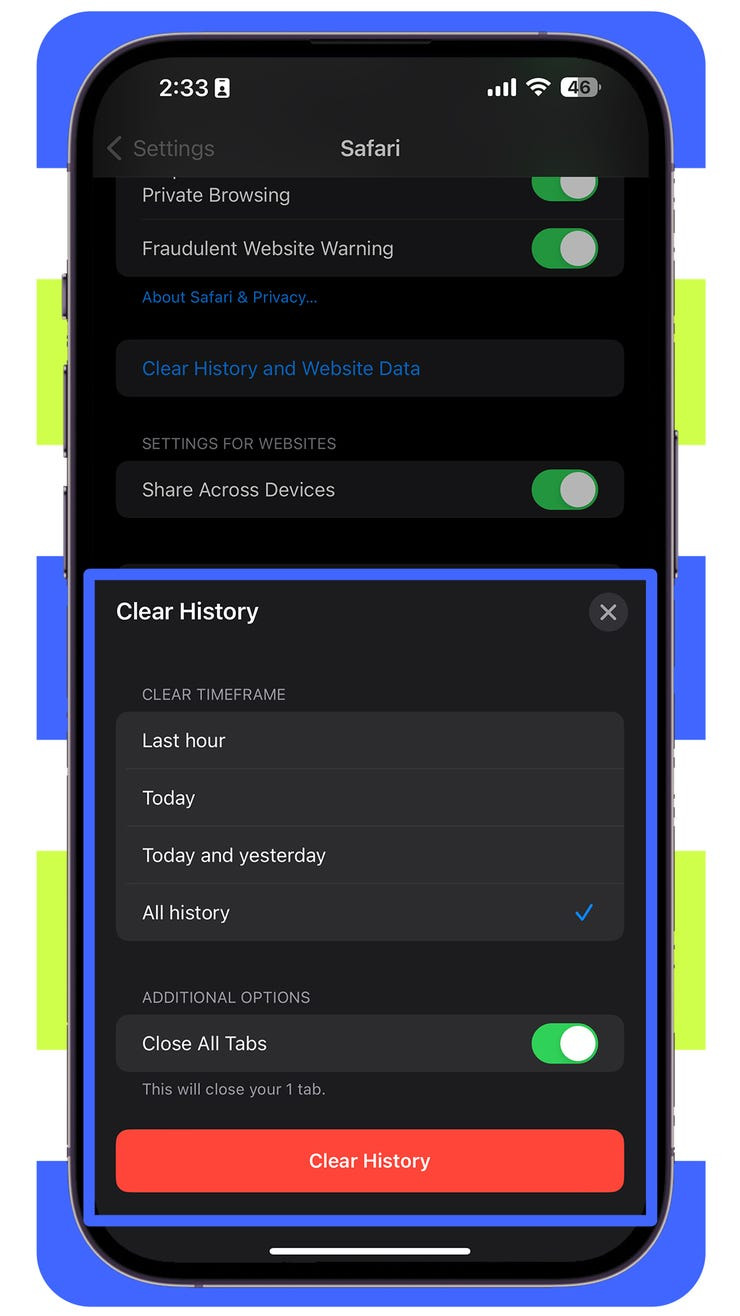
이 옵션을 다시 탭하여 확인합니다.
Maria Diaz / ZDNET 스크린샷
FAQ
iPhone의 Chrome에서 캐시를 지우려면 어떻게 하나요?
Google Chrome을 기본 브라우저로 사용하는 경우 상당한 양의 데이터가 기기에 저장되어 성능이 저하될 수 있습니다;
Chrome에서 검색 데이터와 캐시를 지우려면 Google Chrome 앱을 열고 다음 단계를 따르세요:
- 오른쪽 아래 모서리에 있는 점 3개 메뉴 버튼을 클릭합니다.
- 인터넷 사용 기록 지우기를 선택합니다.
- 데이터를 삭제할 시점을 선택합니다. (모든 검색 기록을 삭제하려면 모든 시간을 선택합니다.)
- 검색 기록, 쿠키 및 사이트 데이터, 캐시된 이미지 및 파일, 저장된 비밀번호, 자동 완성 데이터 등 삭제하려는 항목을 살펴봅니다.
- 화면 하단의 검색 데이터 삭제를 탭하여 확인합니다.
- Chrome 캐시를 삭제했으면 완료를 탭합니다.
Chrome에서 인터넷 사용 기록 및 캐시 데이터를 지운다고 해서 열려 있는 모든 탭이 닫히지는 않지만 각 탭이 새로고침되고 웹사이트에서 로그아웃됩니다. 액세스하려는 탭 중 하나를 탭한 후에는 다시 로그인해야 합니다.
Safari에서 방문 기록 없이 브라우징하려면 어떻게 해야 하나요?
iPhone에서 캐시를 지우는 방법을 배우고 있다면 검색 기록을 저장하지 않고 Safari를 사용할 수 있는 방법이 있는지 궁금할 것입니다. 그렇습니다! 다음 단계에 따라 비공개 브라우징을 켤 수 있습니다:
- Safari를 엽니다.
- 탭을 탭합니다.
- 비공개를 선택합니다.
iPhone 설정으로 이동하여 Safari를 찾은 다음 비공개 옵션을 토글하여 비공개 브라우징을 활성화할 수도 있습니다;
iPhone에서 앱 캐시를 지우려면 어떻게 해야 하나요?
iPhone 설정 앱에서 앱 캐시를 지우려면 앱을 삭제했다가 다시 설치하거나, 오프로드하거나, 앱 내에서 캐시 지우기를 시도할 수 있습니다. 안타깝게도 iOS 앱에는 모든 앱의 캐시를 지울 수 있는 일관된 설정이 전반적으로 제공되지 않습니다.
TikTok 및 CapCut과 같은 앱에는 각 설정 내에서 캐시 지우기 옵션이 있습니다. Amazon에서는 사용자가 검색 기록을 삭제할 수 있으며, Reddit 앱에서는 로컬 기록을 지울 수 있습니다. 결과는 앱의 설정에 따라 달라집니다.
'캐시 지우기'는 오프로딩과 같은 의미인가요?
정확히 같은 것은 아니지만, 앱 오프로드는 저장 공간이 부족하여 속도가 느려진 경우 휴대폰 성능을 향상시키는 데 도움이 될 수 있습니다. 앱을 오프로드한다는 것은 관련 문서나 데이터를 삭제하지 않고 앱을 제거한다는 의미입니다;
앱을 오프로드하려면 설정, 일반으로 이동하여 iPhone 저장 공간을 선택하고 오프로드할 앱을 선택한 다음 앱 오프로드를 탭합니다;
앱을 다시 다운로드하면 중단한 부분부터 다시 시작할 수 있습니다. 앱 오프로드를 탭하면 앱 캐시가 삭제됩니다;
쿠키와 캐시는 같은 건가요?
쿠키와 캐시는 같은 것이 아닙니다. 쿠키는 웹사이트가 휴대폰으로 전송하는 데이터 파일로, 이전에 방문한 계정의 로그인 상태를 유지하기 위해 저장된 비밀번호나 웹사이트 환경설정을 포함합니다;
iPhone에서 쿠키를 차단할 수 있나요?
Safari에서 쿠키를 차단할 수는 있지만, 꼭 차단해야 하는지에 대해서는 전문가들의 의견이 분분합니다. 쿠키를 완전히 차단하면 웹사이트가 사용자로부터 정보를 얻을 수 없게 되지만, 일부 웹사이트는 브라우저에서 제대로 작동하지 않을 수도 있습니다. 많은 사용자가 보다 개인화된 브라우징 경험을 즐기므로 일부 사용자에게는 쿠키가 유용할 수 있습니다.
Safari에서 쿠키를 차단하려면 다음 단계를 따르세요:
- 설정으로 이동하여 Safari를 선택합니다.
- 모든 쿠키 차단 옆의 토글을 탭합니다.
다음과 같은 타사 확장 프로그램도 있습니다. Ghostery 및 연결 해제 - Google 크롬에서 쿠키와 추적기를 차단하는 데 도움이 되는 기능입니다.
iPhone 저장 용량을 확인하려면 어떻게 해야 하나요?
iPhone의 설정에서 사진, 동영상, 음악 등 미디어 저장 공간의 대부분을 차지하는 항목을 확인할 수 있습니다. 또한 임시 데이터를 포함한 각 앱의 저장 공간 사용량도 확인할 수 있습니다. iPhone의 저장 공간에 대한 세부 정보를 보려면 다음 단계를 따르세요:
- iPhone의 설정으로 이동합니다.
- 일반을 탭합니다.
- iPhone 저장 공간을 선택합니다.
- 스크롤하여 원하는 앱을 찾습니다.
- 앱을 탭하여 저장 공간 상태 및 옵션을 확인합니다.
안타깝게도 설정 앱으로 이동하여 타사 앱의 iPhone 캐시를 지울 수는 없지만 이 방법을 사용하면 iPhone의 저장 공간을 시각적으로 확인할 수 있고 앱을 삭제하거나 오프로드할 수 있는 옵션이 제공됩니다.
기기의 저장 공간을 보면 사용하지 않는 앱 오프로드 등 iPhone의 저장 공간을 최적화하기 위한 권장 단계가 표시될 수 있습니다.
'모바일' 카테고리의 다른 글
| Xbox 컨트롤러를 PC에 연결하는 방법 (0) | 2024.08.28 |
|---|---|
| 아이폰 또는 아이패드에서 공간을 확보하는 방법 (1) | 2024.08.28 |
| PS4 컨트롤러를 스마트폰에 연결하는 방법 (0) | 2024.08.28 |
| 하이킹 모험을 훨씬 더 안전하게 만들어주는 가민 Garmin의 '무제한 배터리' GPS 트래커 (5) | 2024.08.28 |
| 다음 10가지 설정을 변경하여 아이폰의 배터리 수명을 개선했습니다. (1) | 2024.08.28 |
| 윈도우에서 iMessage 주고받는 방법 (0) | 2024.08.28 |
| NSA가 일주일에 한 번 휴대전화를 끄라고 권고하는 이유 (1) | 2024.08.28 |
| 애플 인텔리전스를 위해 아이폰 16을 구입하면 안 되는 이유 (1) | 2024.08.28 |



